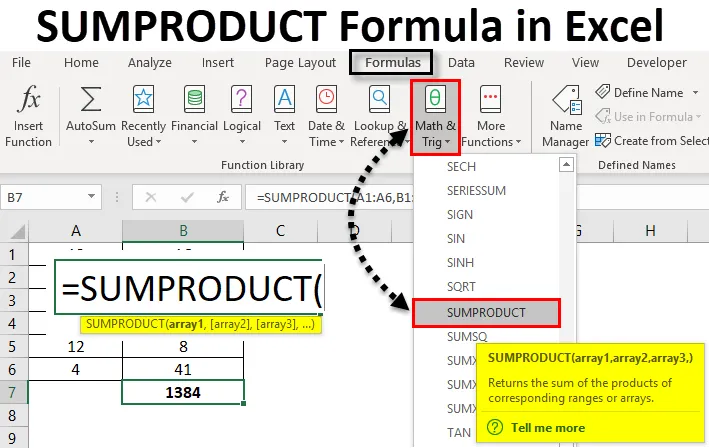
Excel SUMPRODUCT Formula (Sadržaj)
- PREGLED Formule u Excelu
- Kako se koristi formula SUMPRODUCT u Excelu?
PREGLED Formule u Excelu
SUMPRODUCT formula u Excelu je funkcija koja istodobno obavlja i množenje i zbroj ćelija. SUMPRODUCT formula najprije umnožava raspon stanica / nizove i vraća zbroj proizvoda u excel.
Ova se funkcija može koristiti kao funkcija radne knjige. SAŽETAK možete pronaći u formulama iz matematike i trigonometrije u excelu. Ova je funkcija prisutna u svim verzijama Excela. Ova se funkcija vrlo često koristi u Excelu. Također se može koristiti na više načina koji su opisani iu donjim primjerima. Ova je funkcija korisna i u financijskoj analizi. Usporeduje podatke u nekoliko polja i također izračunava podatke s različitim kriterijima.
Ispod je formula ili sintaksa SUMPRODUCT u Excelu:
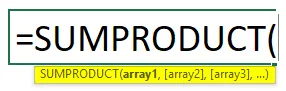
U gornjoj sintaksi su array1, array2 rasponi ćelija ili niz čiji ćelije želimo umnožiti i zatim dodati. U slučaju da imamo samo jedan niz, funkcija će zbrojiti samo raspon ćelija ili niz. Dakle, za funkciju davanja zbroja proizvoda trebali bismo imati 2 polja. U novoj verziji Excela možemo imati maksimalno 255 nizova. Dok smo u prethodnim verzijama Excela imali 30 skupova.
Pretpostavimo da imamo dva niza i želimo znati zbroj njihovih proizvoda.
= SUMPRODUCT ((2, 4, 5, 6) (3, 7, 8, 9))
= (2 * 3) + (4 * 7) + (5 * 8) + (6 * 9)
= 6 + 28 + 40 + 54
= 128
Ovako se elementi prvog polja množe prvo s elementom drugog niza i tako dalje. A onda im se dodaje proizvod.
Kako koristiti?
SUMPRODUCT Formula u Excelu je vrlo jednostavna za upotrebu. Pogledajmo sada kako koristiti SUMPRODUCT Formulu u Excelu uz pomoć nekih primjera. Ovi će vam primjeri sigurno pomoći u jasnom razumijevanju funkcije.
Ovdje možete preuzeti ovaj obrazac SUMPRODUCT Formula Excel ovdje - SUMPRODUCT Formula Excel PredložakExcel SUMPRODUCT Formula - Primjer br. 1
U našem prvom primjeru prvo ćemo izračunati IZVOR dva raspona ćelija. Ispod su podaci o uzorku.
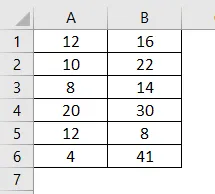
Sada ćemo izračunati SUMPRODUK tih nizova. Formulu ćemo napisati na sljedeći način:
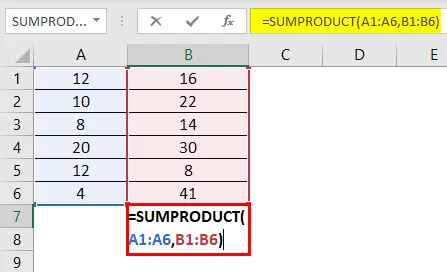
Pritisnite Enter za prikaz rezultata.
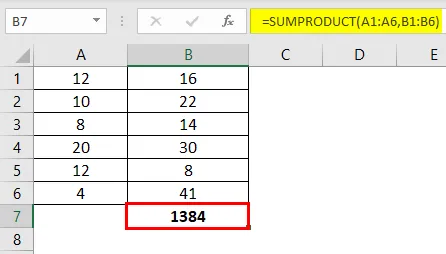
Evo objašnjenja gornje formule:
= (12 x 16) + (10 x 22) + (8 x 14) + (20 x 30) + (12 x 8) + (4 x 41)
= 192 + 220 + 112 + 600 + 96 + 164
= 1384
Excel SUMPRODUCT Formula - Primjer br. 2
Ovdje imamo podatke za Električne proizvode. Sada ćemo izračunati njihov SUMPRODUKT.
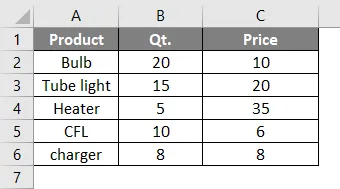
Sada ćemo napisati formulu:
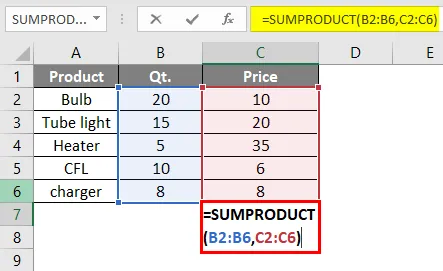
Pritisnite Enter za prikaz rezultata.
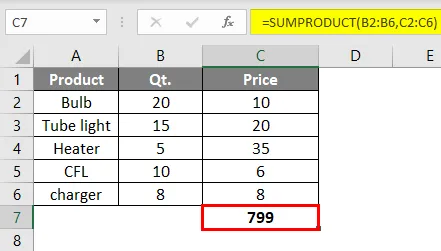
U gornjoj formuli prva ćelija prvog niza (Qt.) Se množi s prvom ćelijom drugog niza (Price). Druga ćelija prvog niza množit će se s drugom ćelijom drugog niza i tako dalje, sve do pete stanice oba polja. Nakon što se nizovi množe, njihov se proizvod zatim dodaje kako bi se dobio SUMPRODUCT. Što je 799 .
U slučaju da imamo samo jedan niz, kao što je prikazano u nastavku, i pišemo formulu:
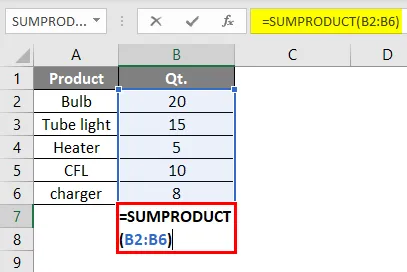
Pritisnite Enter za prikaz rezultata.
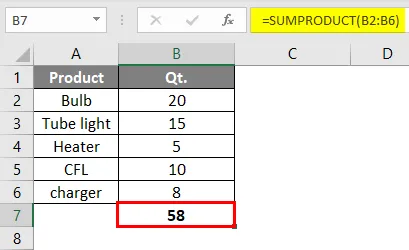
Funkcija će sada dati rezultat SUM funkcije. To je zbroj svih ćelija u rasponu.
Excel SUMPRODUCT Formula - Primjer # 3
U ovom ćemo primjeru vidjeti kako funkcija funkcionira s jednim ili s više kriterija.
Pretpostavimo da imamo proizvode u stupcu A, a prodaju 1 za prvo tromjesečje i prodaju 2 za 2. tromjesečje i želimo otkriti broj proizvoda koji se u prodaji prodaju manje 1 u odnosu na prodaju 2.
Ispod su podaci o uzorku prodaje.
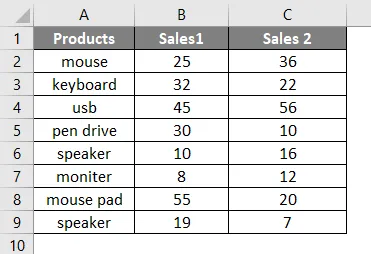
Sada ćemo napisati formulu kao dolje:
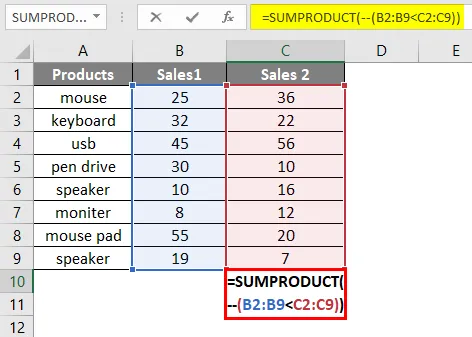
Pritisnite Enter i vidjet ćemo rezultat u nastavku.
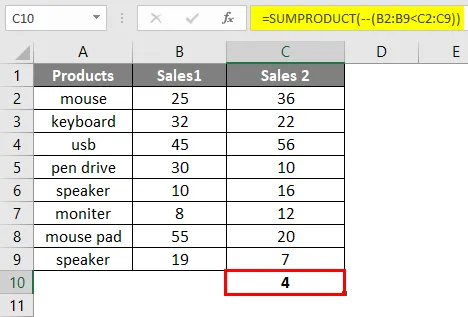
Ovdje se 4 proizvoda u prodaji 1 prodaju manje u usporedbi s prodajom 2. Dvostruko negativni (-) u formuli koristi se za pretvaranje True i False u 1 i 0 u Excelu.
Također, postoji i drugi način da se to postigne.
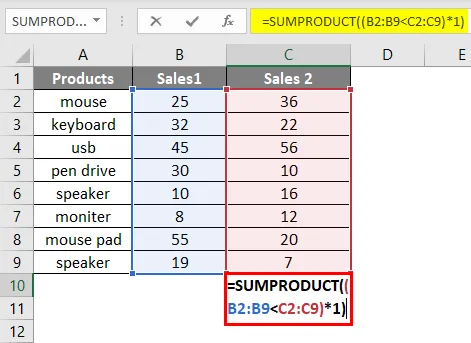
Pritisnite Enter i dobit ćete isti rezultat 4 .
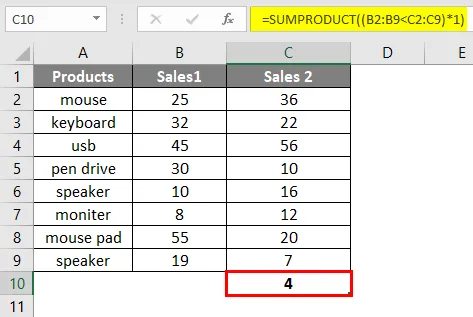
Excel SUMPRODUCT Formula - Primjer br. 4
Ovdje imamo još jedan primjer u kojem imamo podatke o prodaji prema zonama i želimo znati zbroj prodaje za određenu zonu, recimo zapadnu zonu.
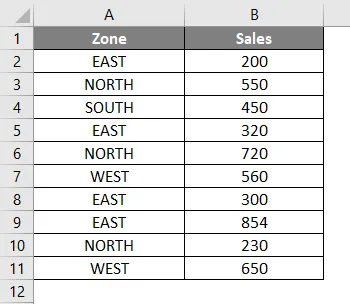
Sada ćemo napisati formulu u ćeliji B12.

Pritisnite Enter za prikaz rezultata.
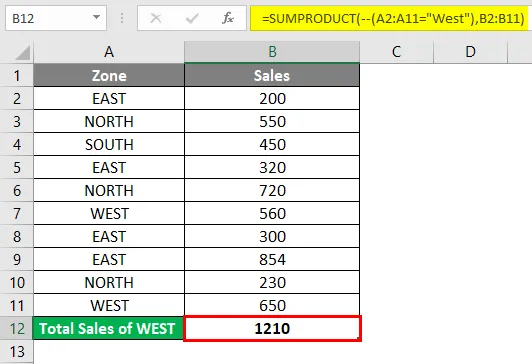
Kao što je gore spomenuto, za pretvaranje logičkih vrijednosti (Istina i laž) u numeričke vrijednosti (0, 1) koristimo dvostruku negativnu oznaku. To možemo učiniti i znakom "*".
Također možemo napisati formulu kako je dolje prikazano pomoću "*" umjesto "- -"
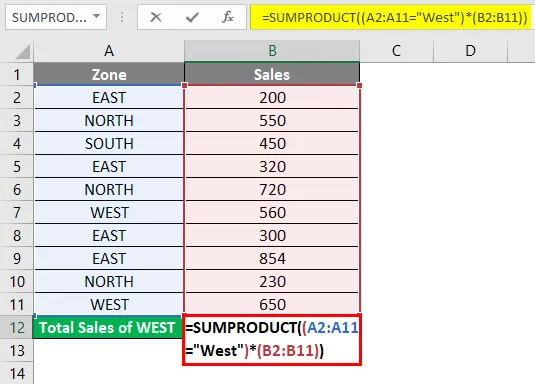
Pritisnite Enter za prikaz rezultata.
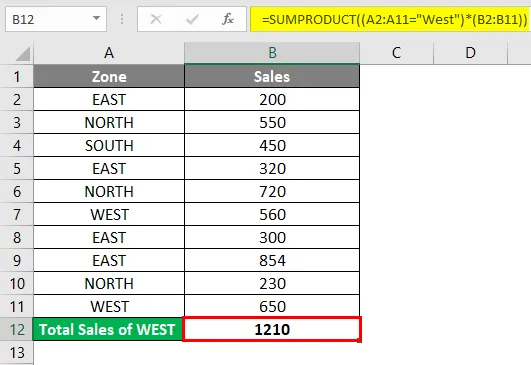
Excel SUMPRODUCT Formula - Primjer br. 5
Sada ćemo razmotriti uporabu funkcije SUMPRODUCT u više kriterija.
Recimo da imamo podatke o prodaji bicikala u regiji.
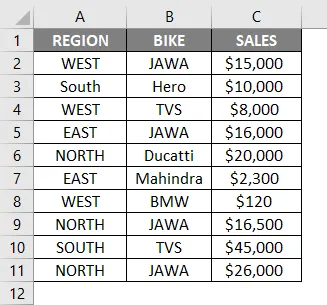
Pretpostavimo ako želimo računati prodaju JAWA bicikala u sjevernoj regiji. To možemo učiniti tako što ćemo dolje napisati excel SUMPRODUCT formulu:
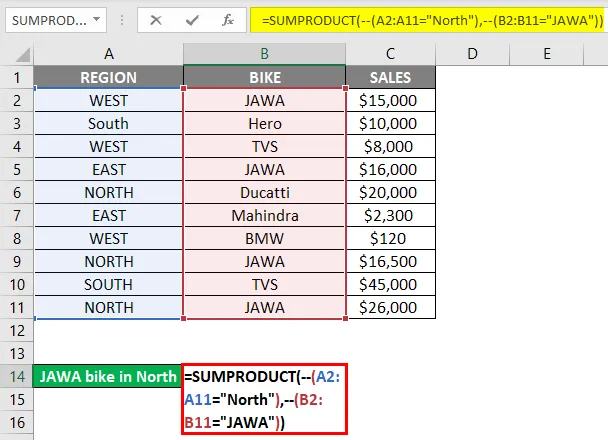
Pritisnite Enter da biste saznali broj JAWA bicikala prodanih na sjeveru.
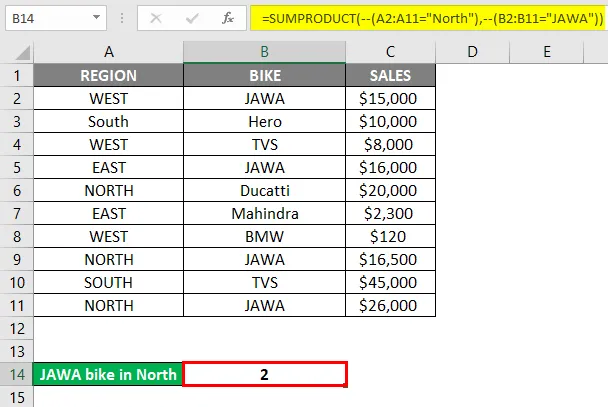
Drugi način pisanja gornje formule prikazan je u nastavku:
To će također dati isti rezultat. Ovdje smo umjesto znaka koristili znak * - znak za pretvaranje True i False u 0 i 1.
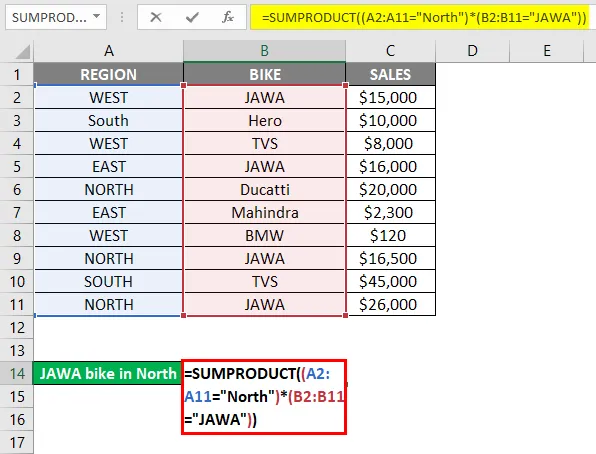
Pritisnite Enter za prikaz rezultata.
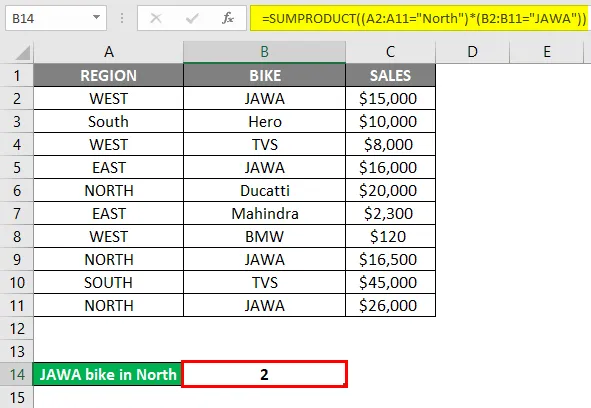
Uzimajući gornji scenarij, sada želimo znati ukupnu prodaju JAWA bicikla u sjevernoj regiji.
Za to ćemo u excelu napisati formulu SUMPRODUCT kao u nastavku:
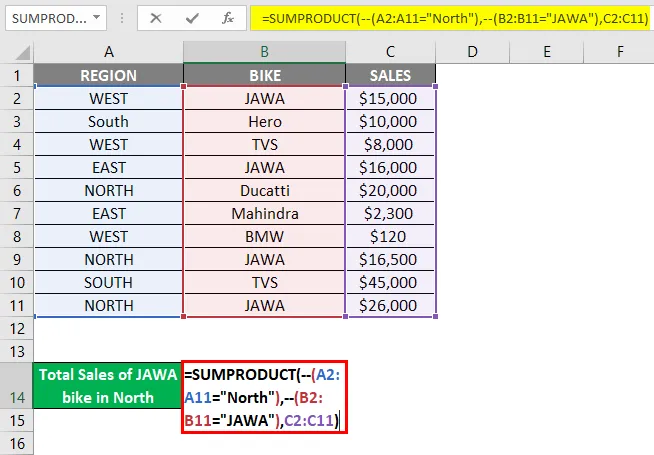
Pritisnite Enter da biste saznali ukupnu prodaju.
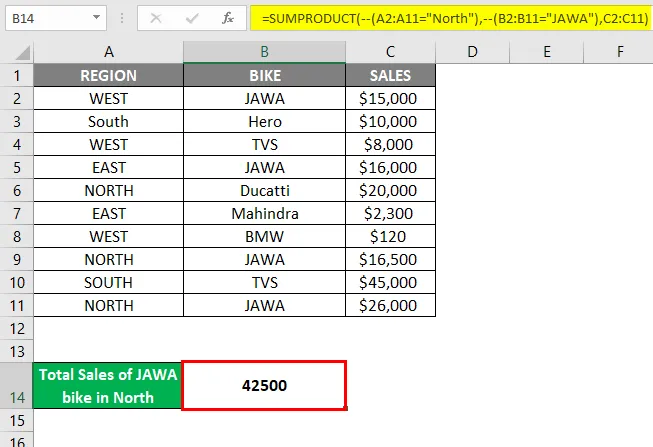
Također, gornju formulu možemo napisati na sljedeći način:
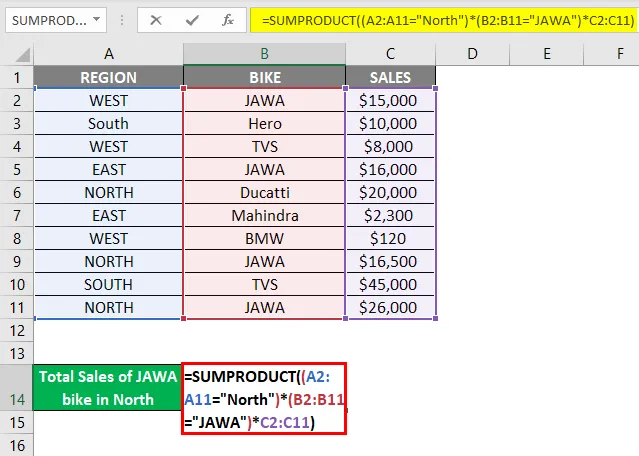
Pritisnite Enter za prikaz rezultata.
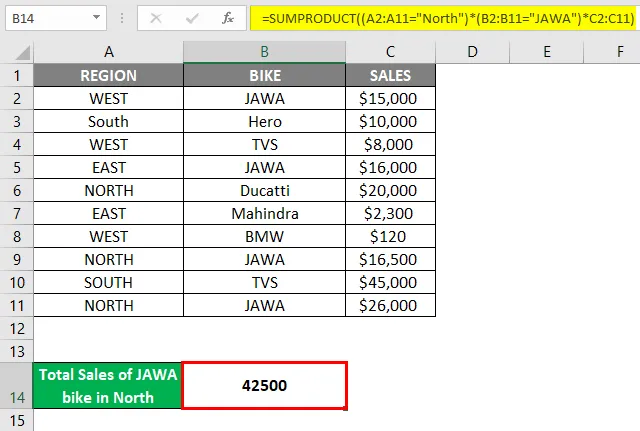
Znak zvjezdice (*) ovdje djeluje kao operater ILI u gornjem primjeru.
Excel SUMPRODUCT Formula - Primjer 6
Formula SUMPDOUCT također se koristi za izračun ponderiranog prosjeka u Excelu. Formula za izračun ponderiranog prosjeka je = SUMPRODUCT (vrijednost, težina) / SUM (utezi)
Shvatimo to bolje s ovim primjerom:
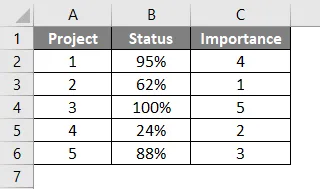
Ovdje imamo 5 različitih projekata, status dovršetka i važnost (ljestvici). Sada ćemo napisati formulu za ponderirani prosjek pomoću funkcije SUMPRODUCT.
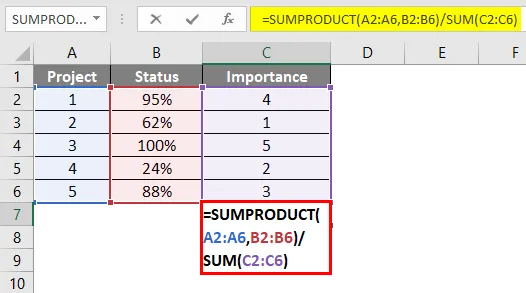
Pritisnite Enter za prikaz rezultata.
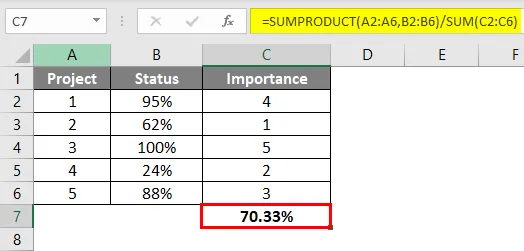
Evo kako izračunavamo ponderirani prosjek.
Kroz sve gore navedene primjere pružit ćete bolje razumijevanje funkcije i njezinih implikacija u različitim scenarijima.
Stvari koje treba zapamtiti
- Niz koji se navodi kao argumenti moraju biti iste veličine. Ako nisu iste veličine ili dimenzija, dobit ćete #VALUE! Greška.
- Niz ne bi trebao sadržavati tekstualne ili ne numeričke vrijednosti. Jer tada će se sve takve stanice tretirati kao 0.
- U starijim verzijama Excela može se navesti samo do 30 nizova kao parametara.
- U slučaju da imate jedan niz ili niste osigurali drugi niz, funkcija će vratiti zbroj tog jednog niza.
- Ako su argumenti u funkciji logični (True i False), moraju ih se pretvoriti u numeričke vrijednosti (0, 1). To se može postići dodavanjem - znaka kao što je prikazano u gornjim primjerima.
- Zamjenski znakovi poput "*" i "?" Nisu podržani ovom funkcijom.
- SAŽETAK Formule čak može dati rezultate iz zatvorene radne knjige u excelu.
Preporučeni članci
Ovo je vodič za SUMPRODUCT Formule u Excelu. Ovdje smo raspravljali o tome kako koristiti SUMPRODUCT Formulu u Excelu, uz primjere excela i predloženi excel predložak. Možete i pregledati naše druge predložene članke -
- SUMPRODUCT Funkcija u Excelu
- Izračunajte formulu ocjene u Excelu
- Kako se koristi točna funkcija
- Vodič za funkciju SUM u Excelu
- Kako se u programu Excel koristi funkcija PRODUCT?